Kuinka muuttaa iTunes-varmuuskopioinnin sijaintia Windows 10: ssä
Miscellanea / / August 05, 2021
Applen iOS-laitteet, kuten iPhone, ovat suosituimpia älypuhelimia, joita ihmiset nykyään käyttävät. Apple-laitteet, kuten MacBook, suosittelevat kaiken varmuuskopiointia iTunesin kautta. Koska kaikki eivät käytä MacOSia, Apple tukee iTunesia myös Windowsissa. Voit siis varmuuskopioida tiedostosi. Apple suhtautuu kuitenkin vakavasti varmuuskopiointipaikkaansa, eikä se salli meidän muuttaa iTunesin varmuuskopiointihakemistoa Windows 10: ssä. Useimmille ihmisille ei ole väliä missä iTunes pitää iPhonen varmuuskopiota. Jos et kuitenkaan jostain syystä ole tyytyväinen nykyiseen sijaintisi. Voit muuttaa sitä symbolisella linkillä.
Symbolinen on kuin hakemiston pikakuvake, mutta se ei ole normaali pikakuvake. Pikakuvake linkittää toiseen hakemistoon. Se tarkoittaa, että voit lähettää varmuuskopion pikakansioon, ja sitten varmuuskopiotiedostot siirretään valitsemaasi hakemistoon. Temppu huijata iTunes käyttämään symbolista linkkiä on löytää kansio, jossa iTunes pitää varmuuskopiota, ja luoda siellä pikakansio samalla nimellä kuin iTunes-varmuuskopiokansiolla. Jos haluat muuttaa iTunes-varmuuskopiointipaikkaa, vaiheet mainitaan alla yksityiskohtaisesti.
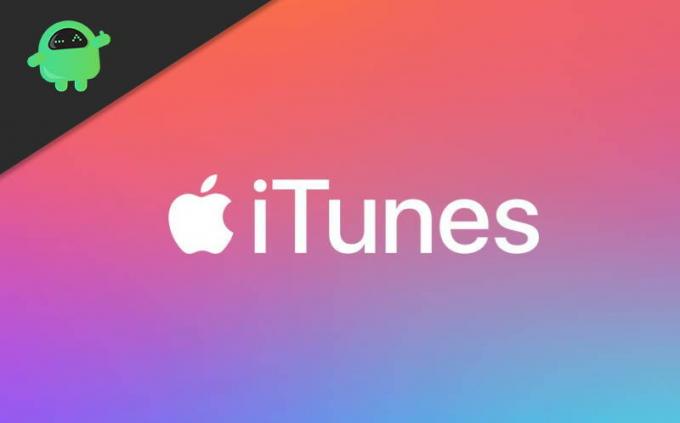
Kuinka muuttaa iTunes-varmuuskopion sijaintia Windows 10: ssä
Vaihe 1) Ensin on löydettävä hakemiston sijainti, jossa iTunes pitää iPhonen varmuuskopiota. Niille, jotka käyttävät iTunesia asennettuna Microsoft Windows -kaupasta, sijainti tulee olemaan C: \ Usesrs \ (käyttäjänimesi) \ Apple \ MobileSync. Ja ihmiset, jotka käyttävät iTunesin työpöytäversiota, varmuuskopiointipaikka tulee olemaan % appdata% \ Aplpe Computer \ MobileSync.
Sinun tarvitsee vain avata Windowsin Resurssienhallinta tai Suorita-valintaikkuna. kirjoita sijainti osoiteriville ja paina Enter.

Vaihe 2) Nyt olet avannut varmuuskopion sijainnin, näet hakemistossa Varmuuskopio-kansion. Sinun on nimettävä se uudelleen, napsauta sitä hiiren kakkospainikkeella ja valitse uudelleennimeä. Nimeä se nimellä Backup.old.
Sen jälkeen sinun on käytettävä Windows Powershelliä tai cmd: tä luomaan symbolinen linkki. Avaa PowerShell kansiossa painamalla Siirtää ja napsauta hiiren kakkospainikkeella tyhjää aluetta, valitse Windows Powershell valikosta.
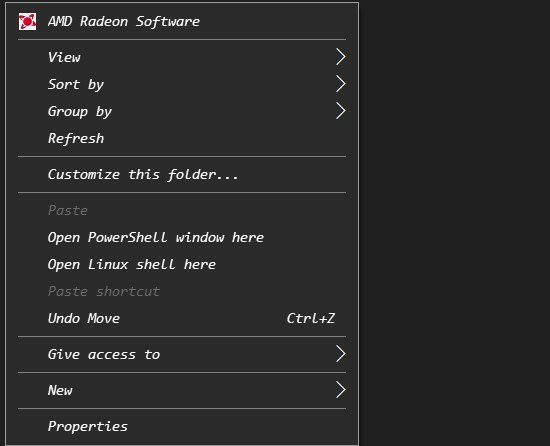
Vaihe 3) Luo kansio, johon haluat iTunes-varmuuskopion, esimerkiksi D: \ iTunes-varmuuskopio.
Ne, jotka käyttävät iTunesin työpöytäversiota, kirjoita seuraava komento Powershelliin ja paina Enter.
cmd / c mklink / J "% APPDATA% \ Apple Computer \ MobileSync \ Backup" "D: \ iTunesBackup"
Windows-myymäläversiossa käyttäjät kirjoittavat komennon PowerShelliin ja luovat symbolisen linkin painamalla Enter-näppäintä.
cmd / c mklink / J "C: \ Users \ (käyttäjänimesi) \ Apple \ MobileSync \ Backup" "D: \ iTunesBackup"
Huomautus: Hakemiston vaihtaminen kirjoittamalla polku sen sijaan, että D: \ itunesBackup yläpuolipylväässä.
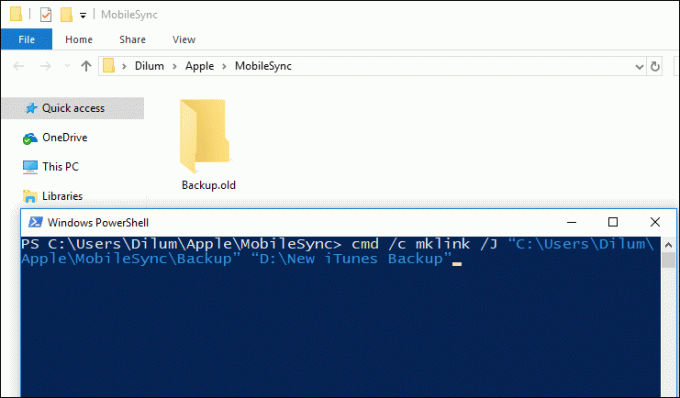
Vaihe 4) Kun komento on suoritettu, uusi kansion pikakuvake luodaan varmuuskopiona. Voit käyttää haluamaasi hakemistoa kansion pikakuvakkeella. Valitse varmuuskopiokansio ja paina Ctrl + X leikata kansio. Napsauta Varmuuskopiointi-pikakuvaketta ja liitä iTunes-varmuuskopiot mukautettuun sijaintiin.

Vaihe 5) Olet nyt valmis. Mene mukautettuun sijaintiin ja huomaat, että kansioiden päivämäärät on päivitetty.
Johtopäätös
Jos haluat muuttaa iTunesin oletusarvoa, siirry iTunesin varmuuskopiokansioon ja nimeä varmuuskopiokansio uudeksi. Avaa komentokehote tai Windows Powershell ja kirjoita komento luodaksesi symbolisen linkin. Se on kansion pikakuvake, joka antaa sinulle suoran pääsyn haluamaasi sijaintiin. Varmista, että olet luonut mukautetun varmuuskopiokansion etukäteen ja mainitse kansion polku koodissa.
Sen jälkeen sinun on kopioitava varmuuskopiokansiot vanhasta kansiosta ja siirrettävä se mukautettuun varmuuskopiohakemistoon. Suorita nyt varmuuskopio ja tarkista varmuuskopiointikansioiden päivämäärä mukautetussa paikassa.
Toimittajan valinta:
- Kuinka korjata iTunes-virhe 5105: Pyyntöäsi ei voida käsitellä
- iTunes-virhe 0xE80000A, kun iPhone kytketään Windows 10: een: Kuinka korjata?
- Kuinka palauttaa koko näytön saapuvien puhelujen ilmoitukset kaikille soittosovelluksille iOS 14: ssä
- Kasvojen pakottaminen käyttämään LTE: tä WiFi-verkon sijaan: Kuinka korjata?
- iTunes Storen virhekoodi 0x80092013: Kuinka korjata?
Rahul on tietojenkäsittelytieteen opiskelija, jolla on valtava kiinnostus tekniikan ja salausvaluutan aiheisiin. Hän viettää suurimman osan ajastaan joko kirjoittamalla tai kuuntelemalla musiikkia tai matkustamalla tuntemattomissa paikoissa. Hän uskoo, että suklaa on ratkaisu kaikkiin hänen ongelmiinsa. Elämä tapahtuu, ja kahvi auttaa.



